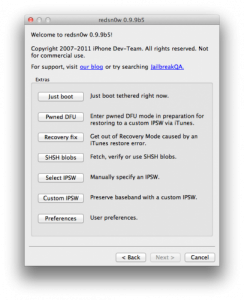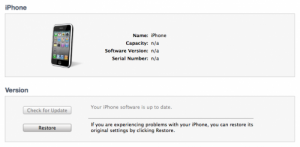Vanmorgen ontwikkelteam heeft een update uitgebracht voor het ultrasn0w-programma waarmee je je iPhones kunt decoderen. De update komt na de release van een nieuwe versie van de mobilesubstrate plugin op basis waarvan ultrasn0w werkt, wat de reden is waarom het Dev Team de release ervan heeft uitgesteld. De nieuwe versie van ultrasn0w decodeert GEEN basisbanden van iOS 4.1 – 5.0, maar decodeert alleen eerdere basisbanden. Om precies te zijn: voor iPhone 3GS wordt basisband 05.13.04 (of lager) en iPad-basisband 06.15.00 gedecodeerd, en voor iPhone 4 wordt alleen basisband 01.59.00 gedecodeerd. De basisbanden die een versie hebben die hoger is dan de eerder uitgedrukte waarden KUNNEN momenteel NIET WORDEN GEDECODEERD met ultrasn0w.
Gisteren heeft Dev Team redsn0w 0.9.9 beta 5 uitgebracht, wat ons de mogelijkheid gaf om een aangepaste ipsw te maken zonder PwnageTool te gebruiken. Deze aangepaste ipsw kon op elk iDevice worden geïnstalleerd, behalve de iPad 2, maar voor iPhone-bezitters bood het de mogelijkheid om de basisband tijdens de update intact te houden. Door de onderstaande tutorial te volgen, kun je updaten naar iOS 5, waarbij je de oude basisband behoudt en de mogelijkheid behoudt om te ontgrendelen met de nieuwe versie van ultrasn0w die vandaag is uitgebracht.
Deze versie van redsn0w schakelt GEEN terminals in! Voor activering heeft u de kaart van een mobiele telefoonaanbieder nodig!
ultrasn0w decodeert alleen de volgende basisbanden:
- iPhone 3GS – 04.26.08-05.11.07-05.12.01, 05.13.04-06.15.00-XNUMX, XNUMX-XNUMX-XNUMX, XNUMX-XNUMX-XNUMX. XNUMX;
- iPhone 4 – 01.59.00.
stap 1
Download redsn0w 0.9.9 bèta 5 hier: Mac OS X.
Download iOS 5 voor uw iDevice van hier.
stap 2
Sluit de terminal aan op de Mac, open redsn0w 0.9.9 beta 5, druk op de knop extractdan Aangepaste IPSW en selecteer de iOS 5 ipsw en druk op Volgende en redsn0w zal automatisch een aangepaste ipsw maken die de basisband niet bijwerkt.
stap 3
Nadat het proces is voltooid, vindt u in de map redsn0w of in de map Downloads van Mac OS X een nieuwe ipsw met de naam NO_BB_iPhone3,1_5.0_9A334_Herstellen .ipsw. Dit is het bestand dat u moet gebruiken om te herstellen met iTunes.
stap 4
Nu moet je de telefoon in de DFU-MODUS invoeren. Sluit eerst de terminal en doe dan het volgende:
- houd de aan/uit-knop 3 seconden ingedrukt;
- zonder de aan/uit-knop los te laten, drukt u 10 seconden op de Home-knop;
- laat na het verstrijken van de 10 seconden de aan / uit-knop los en de telefoon zou al in de DFU-modus moeten staan.
stap 5
Nadat u de terminal in DFU-modus hebt geopend, moet u deze in Pwned DFU-modus openen. Om dit te doen, gaat u naar het menu Extra's van redsn0w en drukt u vervolgens op de knop pwned DFU en dan wordt het apparaat automatisch in de pwned DFU-modus gezet.
stap 6
Open nu iTunes en herstel. Houd de Option-knop op het toetsenbord ingedrukt, klik op de herstelknop in iTunes en selecteer in het nieuw geopende venster NO_BB_iPhone3,1_5.0_9A334_Herstellen wat je in stap 2 hebt gedaan. iTunes begint met herstellen en als het klaar is, bereik je iOS 5-installatiescherm. Na het maken van alle instellingen kom je terecht in iOS, maar zul je de terminal in tethered mode moeten opstarten om Cydia te kunnen gebruiken, volg daarom onderstaande stappen.
stap 7
Als alles goed gaat, zou je een gejailbreakte iPhone moeten hebben, maar helaas houdt het "plezier" daar niet op. Je terminal is gejailbreakt, maar de applicaties werken er niet op omdat je een tethered jailbreak hebt. U moet de onderstaande stappen volgen om in de gekoppelde modus op te starten en Cydia, Safari en andere applicaties te kunnen gebruiken.
stap 8
Open de terminal opnieuw in de DFU-modus volgens de instructies uit stap 4.
stap 9
Als je redsn0w nog niet hebt afgesloten, druk dan op de knop Terug om terug te keren naar het menu Jailbreak & Extras, dus het eerste.
stap 10
Selecteer in dat menu Extra's en vervolgens Just Boot en redsn0w start de gekoppelde terminal.
stap 11
Nadat het apparaat opnieuw is opgestart, opent u Cydia, gaat u naar Bron en voegt u toe http://repo666.ultrasn0w.com. Normaal gesproken moet het al toegevoegd zijn, maar als dat niet het geval is, kunt u het zelf toevoegen.
stap 12
Nadat je de bron hebt toegevoegd, ga je naar zoeken, zoeken ultrasn0w en installeer het.
stap 13
Nadat de installatie is voltooid, ziet u een knop op het scherm waarin u wordt gevraagd het apparaat te resetten om de ultrasn0w-wijzigingen door te voeren. Aangezien we nu allemaal een jailbreak hebben, moet je de onderstaande stappen volgen om je terminal opnieuw op te starten! Mobilesubstrate voorkomt het herstarten van het toestel waardoor je na het resetten van de iPhone alleen nog het Apple logo op het scherm ziet.
stap 14
Wanneer je de appel op het scherm hebt weergegeven, druk je tegelijkertijd op de Home + Lock-knoppen en houd je deze 10 seconden ingedrukt. In deze 10 seconden wordt de terminal gereset en verdwijnt de appel van het scherm. Nadat de 10 seconden zijn verstreken, laat u de vergrendelknop los en houdt u de thuisknop nog eens 15 seconden ingedrukt. De terminal gaat naar de gekoppelde modus.
stap 15
Download redsn0w 0.9.9 bèta 5 de hier, als je het nog niet hebt. Windows-eigenaren moeten redsn0w 0.9.9 beta 4 downloaden hier.
stap 16
Open redsn0w, ga naar het menu Extra's en druk vervolgens op de knop Just Boot Tethered.
Na het opnieuw opstarten zou alles in orde moeten zijn en zou de telefoon gedecodeerd moeten zijn!